Спробуйте ці прості виправлення, якщо онлайн-вміст Avast недоступний
- Повідомлення про помилку «Онлайн-контент Avast недоступний» можуть виникати з різних причин, зокрема через плагіни браузера.
- Очищення DNS на вашому ПК миттєво вирішить проблему недоступності онлайн-контенту Avast.
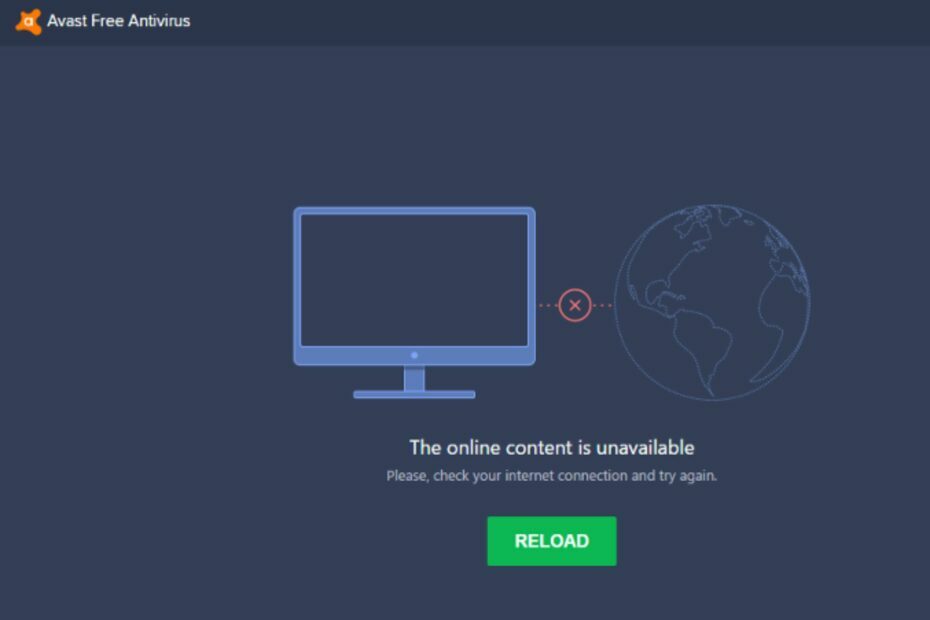
Використання антивірусу Avast на ПК захищає користувачів від атак вірусів і шкідливих програм. Однак різні користувачі повідомили про те, що під час використання браузера Avast з’являється повідомлення про помилку «Онлайн-вміст Avast недоступний».
Крім того, користувачі Windows можуть зіткнутися з такими помилками, як Windows Defender блокує антивірус Avast.
★ Як ми тестуємо, перевіряємо та оцінюємо?
Протягом останніх 6 місяців ми працювали над створенням нової системи перегляду того, як ми створюємо контент. Використовуючи його, ми згодом переробили більшість наших статей, щоб надати фактичні практичні знання про створені нами посібники.
Більш детально ви можете прочитати як ми тестуємо, переглядаємо та оцінюємо в WindowsReport.

Захистіть свої пристрої за допомогою відзначеної нагородами технології кібербезпеки.
4.9/5
перевірити пропозицію►

Підвищте безпеку та продуктивність свого ПК за допомогою першокласного цифрового виявлення загроз.
4.8/5
перевірити пропозицію►

Забезпечте безпеку за допомогою революційної технології виявлення та запобігання ШІ.
4.6/5
перевірити пропозицію►

Безпечно переглядайте веб-сторінки на 3 пристроях у системах Windows, Mac, iOS або Android.
4.4/5
перевірити пропозицію►

Найкращий інструмент безпеки для інтенсивного перегляду.
4.0/5
перевірити пропозицію►
Чому онлайн-контент Avast недоступний?
Помилка «онлайн-вміст Avast недоступний» може виникати з багатьох причин. Однак першочерговою причиною цього є плагіни браузера. Деякі плагіни браузера можуть впливати на веб-сканування Avast, роблячи веб-сайт недоступним.
Крім того, деякі загальні фактори, відповідальні за проблему:
- Брандмауер або програмне забезпечення безпеки – Онлайн-вміст Avast може бути недоступним, якщо брандмауер системи або інші служби брандмауера блокують його.
- Нестабільне підключення до Інтернету – Коли ваше інтернет-з’єднання нестабільне або повільне, це може спричинити труднощі з доступом Avast до веб-сайту чи вмісту.
- Проблеми з Інтернет-провайдером (ISP). – Онлайн-вміст Avast може бути недоступним, якщо є проблеми з вашим постачальником послуг Інтернету. Це може бути через технічне обслуговування, технічні проблеми чи інші причини.
- Проблеми з сервером – Помилка може з’явитися, якщо є проблеми з серверами, на яких розміщено вміст.
Однак ці причини можуть відрізнятися на різних ПК. Тому ми обговоримо деякі виправлення, продовжуючи статтю.
Що робити, якщо онлайн-вміст Avast недоступний?
Ми рекомендуємо спробувати такі попередні перевірки:
- Перезапустіть Windows у безпечному режимі.
- Перевірте підключення до Інтернету.
- Видаліть і встановіть Avast на своєму ПК та перезавантажте комп’ютер, щоб перевірити, чи проблема не зникає.
Якщо після виконання попередніх перевірок онлайн-вміст Avast недоступний, виконайте наступні розширені дії.
1. Додайте винятки в Avast
- ВІДЧИНЕНО Антивірус Avast і перейти до Налаштування меню.

- На лівій бічній панелі натисніть Загальний.
- Прокрутіть униз до Винятки і натисніть на Додати виняток кнопку.

- Ви можете або ввести ім'я файлу або папки який потрібно виключити зі сканування, або натисніть переглядати кнопку, щоб знайти його на комп’ютері.
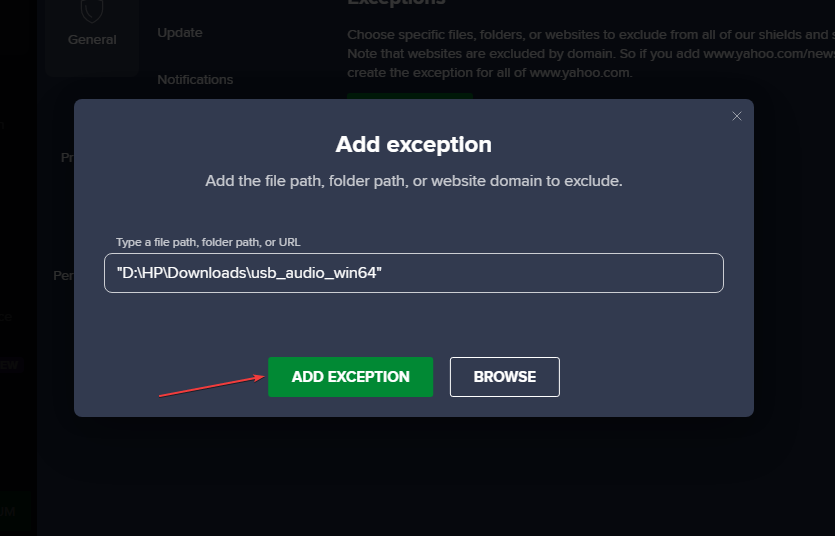
- Натисніть кнопку Додати виняток, щоб підтвердити свій вибір.
Додавання виняток для Avast дозволяє вказаному файлу чи веб-сайту обходити захист Avast і потенційно становити загрозу безпеці.
2. Очистіть запис DNS на вашому ПК
- Прес вікна + Р ключі, щоб відкрити бігти діалогове вікно, вид cmd у текстовому просторі, а потім натисніть Введіть щоб відкрити Командний рядок.
- Введіть наступне та натисніть Введіть:
ipconfig/flushdns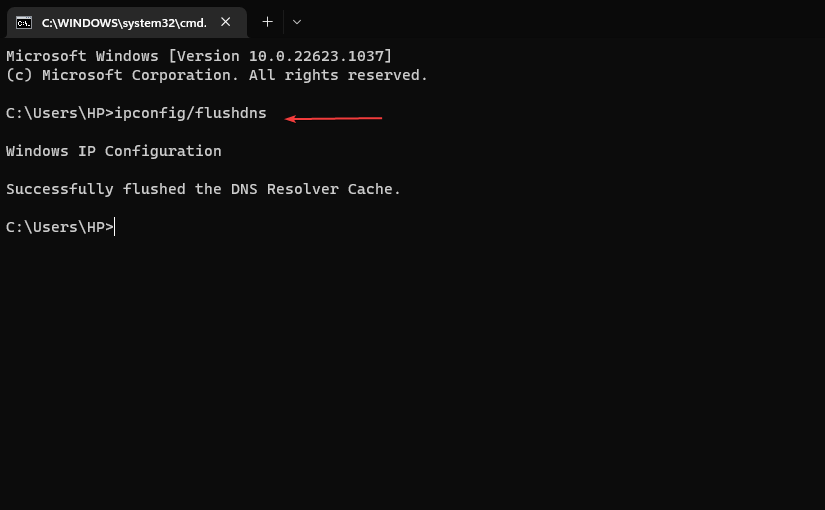
- Перезавантажте ПК і перевірте, чи помилка не зникає.
Якщо ви користуєтеся сторонньою службою DNS, вам може знадобитися очистити кеш на самому DNS-сервері або скористатися іншим методом для очищення кешу. Дізнайтеся, що робити, якщо DNS-сервер недоступний у Windows 11.
- Частка антивірусного ринку: повна статистика та тенденції у 2023 році
- Чи може антивірус виявляти та видаляти програми-вимагачі?
- Чи можна зламати антивірус? [Посібник з профілактики]
3. Тимчасово вимкніть антивірус Avast
- Клацніть правою кнопкою миші на Avast на робочому столі, а потім клацніть на Управління Avast Shields.
- У бічному меню виберіть Вимкнути Avast і виберіть, на який час ви хочете його вимкнути.
- Виберіть тривалість вимкнення Avast, бажано 10 хвилин, а потім натисніть Так щоб підтвердити свої дії в запиті Avast.

Усі антивірусні екрани вимкнено, що означає, що Avast вимкнено. Усі повідомлення відображатимуться червоним кольором у головному вікні, якщо Avast вимкнено.
Деякі функції захисту не можна повністю вимкнути. Налаштування цих функцій у пасивному режимі може бути кращим варіантом.
Крім того, рекомендується тимчасово вимкнути антивірусний захист, якщо це необхідно, і знову ввімкнути його якомога швидше. Читайте далі як зупинити Avast якщо ви не можете обійти описані вище дії.
Зрештою, ви можете переглянути корисні посібники на Avast Security не може сканувати і як виправити Avast; цей файл не можна відновити помилка.
Якщо у вас є додаткові запитання чи пропозиції, будь ласка, залиште їх у розділі коментарів нижче.


